VirtualBox 虚拟机怎样设置共享文件夹
首次在VirtualBox装完系统后,很经常用到的操作就是:想将主机的东西拉倒虚拟机进行使用或安装,那怎么将主机的文件拿到虚拟机呢?
1、在虚拟机 > 设置中选择 >安装增强功能,经过这个包的安装过程,直至finish才算安装成功,安装成功后,会重启

2、选择虚拟机 >设置 >共享文件夹 >选择共享的文件夹,并且选择“自动挂载”
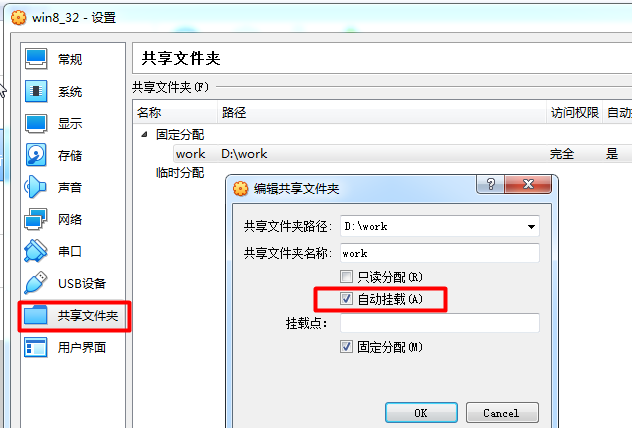
3、前面两步后,再进入虚拟机,一般就可以看到共享的文件夹了
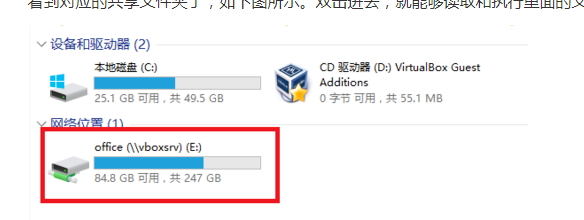
补充:如果前面两步都设置好了,但是共享文件夹还没显示出现,这个时候需要看一下是否关闭了虚拟机的共享目录功能,查看方法是,在桌面右下角的小电脑图标上点右键,再点击打开网络与共享中心。在打开的新窗口点击左上角的高级共享设置,查看是否选择启用网络发现和启用文件和打印机共享。如果都没有,那么就选择这两个,然后点击右下角的保存更改。

如果还没有就需要手动挂载共享目录,手动挂载的方法是,打开此电脑,在页面空白处点右键,点击添加一个网络位置,然后会弹出来一个添加网络位置的窗口。
我们单击下一步,选择自定义网络位置,再点下一步。在浏览按钮旁边的地址栏里输入\\vboxsvr\office,其中前面的\\vboxsvr\是所有虚拟机里都相同,后面的office是你当时配置共享目录时的共享目录名称。配置好以后,点击下一步。会提示你给你的共享目录取个名字,比如我的叫做宿主机的office。取好后点击下一步
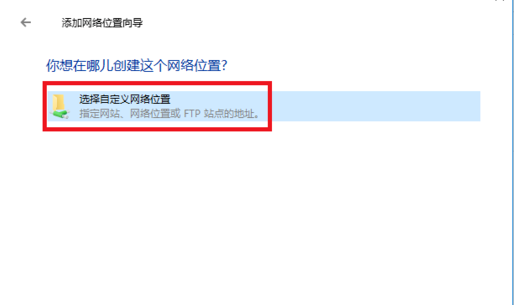
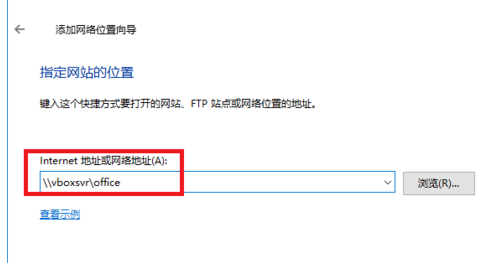
以上步骤完成后,重启虚拟机,看虚拟机的共享目录出来了没,如果还没需要检查步骤是否正确。




 浙公网安备 33010602011771号
浙公网安备 33010602011771号